Для любого документа, будь то трехсекционный буклет либо рекламная листовка, шаблон является самым быстрым способом создания публикации. Вот как можно выбрать и настроить шаблон буклета.
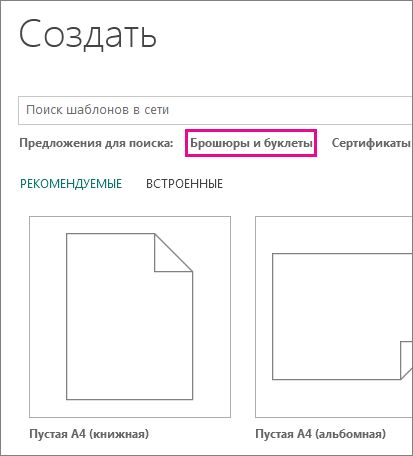
- На начальной странице, которая появляется при открытии Publisher, нажмите кнопку Буклет (перейти к начальной странице можно в любое время, щелкнув Файл >Создать).
- Выберите буклет в коллекции шаблонов буклетов и нажмите кнопку Создать.
Совет: Нажимайте стрелки рядом с надписью Дополнительные изображения, чтобы лучше рассмотреть шаблон.
Дополнительные сведения о поиске шаблонов буклетов см. в статье Поиск шаблонов буклетов.
Изменение шаблона
Не нравится выбранный шаблон буклета? Вы можете его изменить.
- Щелкните Макет страницы >Изменить шаблон.
- Замените текст или рисунок шаблона, щелкнув их правой кнопкой мыши и выбрав команду Удалить текст или Изменить рисунок.
Настройка шаблона
После выбора шаблона, который вам нравится, вы можете настроить его.
КАК СДЕЛАТЬ БУКЛЕТ В ВОРДЕ? урок 7 Фишки
- Откройте вкладку Макет страницы и поэкспериментируйте с цветовыми темами, шрифтом и фонами.
- Когда вы будете довольны результатами, щелкните Файл >Печать и выберите нужный вариант:
- Нажмите пункт Экспорт, и вы сможете конвертировать свое содержимое в PDF-документ либо сохранить его для профессиональной печати или печати фотографий.
- Нажмите пункт Печать, чтобы распечатать буклет на своем принтере.
Источник: support.microsoft.com
Программы для создания буклетов
Программа Microsoft Publisher подходит как для создания буклетов с нуля, так и для использования предоставляемых разработчиками шаблонов. Второй вариант подходит тем юзерам, кто собирается оформить презентацию собственного проекта в таком графическом формате с дальнейшей рассылкой для разных компаний, которые должны увидеть данный проект. Кстати, рассылка в Microsoft Publisher тоже реализуема, ведь вы можете привязать свою почту, указать необходимые контакты и разослать всем свой проект, что займет гораздо меньше времени, чем если бы это делалось вручную через браузер и почтовые сервисы.

Теперь поговорим непосредственно о процессе работы с будущими проектами, в частности с буклетами в программе Microsoft Publisher. Тем, кто только начинает процесс взаимодействия с данным софтом, рекомендуем выбрать один из шаблонов, чтобы сразу понять примерную структуру страниц, правильное пропорциональное размещение объектов и другие нюансы, которые могут оказаться полезными. Далее начните загружать собственные изображение, редактируйте рамки, поля, добавляйте текст и настраивайте его внешний вид. Используйте панель инструментов, расположенную в верхней части окна программы (она очень похожа на панели из других программ от Microsoft).
Создание буклета в программе Canva
Если буклет должен печататься на одной странице, но имеет разделения, обязательно добавьте линии разделения, чтобы понимать, где кончается одна часть буклета и начинается вторая. В случае когда проект состоит из нескольких страниц, добавьте их необходимое количество и переключайтесь через левую панель для редактирования наполнения.
Найдите в сети бесплатные уроки, посвященные созданию буклетов в Microsoft Publisher. Они помогут вам разобраться с последовательностью выполняемых действий и правильностью компоновки подобных проектов. Единственным минусом данного софта можно считать его платное распространение. Для получения Publisher понадобится купить один из вариантов подписки Microsoft 365.
Достоинства:
- Большое количество разнообразных шаблонов;
- Наличие функции рассылки файлов;
- Подходит для создания профессиональных буклетов.
Недостатки:
- Платное распространение.
OpenOffice Draw
После разбора программы от Microsoft важно задеть тему и OpenOffice Draw. Это бесплатный аналог предыдущего решения, практически полностью повторяющий его в плане доступных функций. Из видимых отличий — отсутствие средства быстрой рассылки файлов по электронной почте, поскольку изначально у серии продуктов от OpenOffice нет интегрированного почтового клиента. Однако такой инструмент нужен далеко не всем пользователям, занимающимся созданием буклетов, поэтому переключимся на основное направление программы.

Она имеет простой интерфейс, разделенный на несколько основных областей. В первой отображаются все созданные страницы и через нее осуществляется навигация. Далее идет холст, куда вы помещаете все элементы страниц, а третий блок открывается по желанию пользователя и называется «Свойства». Через него вы добавляете фигуры, текст, различные графические элементы, взаимодействуете с добавленными изображениями и настраиваете свойства всех слоев. Перечисленного вполне достаточно для того, чтобы скомпоновать одну или несколько уникальных страниц, создав собственный буклет.
Конечно, OpenOffice Draw не является полноценным графическим редактором, поэтому у некоторых юзеров могут возникнуть проблемы с дизайном определенных элементов. Основные настройки в софте сосредоточены на толщине линий, их типе, цвете и заливке. Это относится ко всем создаваемым фигурам и добавленному тексту. Функций цветокоррекции и наложения эффектов для изображений тоже не предусмотрено, поэтому некоторые материалы придется подготавливать заранее через сторонний софт. Нет и шаблонов для буклетов или проектов другого типа, что тоже является недостатком.
Достоинства:
- Полностью бесплатное распространение программного обеспечения;
- Удобный интерфейс и панели навигации;
- Присутствуют основные инструменты разметок страниц.
Недостатки:
- Нет шаблонов для создания буклетов;
- Ограниченный набор инструментов для редактирования изображений;
- Нет свободны в плане дизайнерского оформления проектов.
Scribus
Рассмотрим бесплатную программу с названием Scribus, основная функциональность которой сосредоточена на разметке страниц. Софт будет полезен тем, кто занимается формированием книг, каталогов, буклетов и других похожих проектов, которые должны быть отправлены в печать или скомпилированы как электронный документ. В Scribus вы найдете полезные инструменты для создания направляющих по линейке с распределением страницы на необходимое количество частей. Таким образом, вы заранее создаете блоки, куда в последующем будут помещены изображения, текст и различные визуальные элементы, требуемые для нормального дизайна буклета или другого проекта, над которым вы работаете.

В интернете вы найдете огромное количество информации о правильной разметке и добавлении под нее надписей с фотографиями, поэтому в рамках обзора детально описывать весь процесс не будем. Уточним лишь то, что при помощи верхней панели инструментов вы можете формировать разметку как из линий, так и геометрических фигур, быстро достигая поставленной задачи. Средство работы с текстом имеет отдельное окно с разными настройками. Вы выбираете не только шрифт, но и одновременно занимаетесь его форматированием, применяя доступные опции. По завершении создания блока его предстоит разместить в одной из частей разметки, и вы можете быть уверены в том, что он будет расположен именно так, как нужно для пропорционального отображения содержимого.
Про изображения долго рассказывать нет смысла, поскольку их настройки стандартные: вы осуществляете добавление картинки через «Проводник» или путем перетаскивания, настраиваете размер и выбираете расположение в соответствии с созданной разметкой. Изображение можно повернуть, обрезать или даже растянуть, если оно подходит для выполнения подобных манипуляций. Scribus можно назвать отличным средством верстки книг и подобных проектов для тех юзеров, кто пока не готов платить за профессиональное ПО с наибольшим количеством функций, но желает начать с чего-то, что отлично подойдет для создания проектов такого типа.
Достоинства:
- Удобное средство разметки страниц;
- Отдельное окно работы с текстом;
- Быстрый импорт и расположение изображений.
Недостатки:
- Отсутствие шаблонов для создания буклетов;
- Нет средств для ручного создания рисунков.
GIMP
В список программ для создания буклетов попал и графический редактор с названием GIMP. Связано это с тем, что функциональности софта вполне достаточно как для разметки страниц, так и для их дизайнерского оформления. В отдельных меню с настройками вы найдете необходимые параметры, которые отвечают за включение направляющих и линейки. Добавляйте нужное количество линий, чтобы сформировать точные по пропорциям и расположению блоки, куда в дальнейшем будет помещен текст, изображения и различные визуальные элементы. К тому же в GIMP можно самостоятельно заниматься рисованием и оформлением, что открывает еще больший простор в плане создания уникального проекта.

Конечно, основное направление софта не относится к разметке типографических материалов, поэтому по умолчанию в нем отсутствуют какие-либо шаблоны или специальные инструменты, предназначенные исключительно для разметки и наполнения страниц. Однако стоит учитывать, что GIMP является программой с открытым исходным кодом, поэтому каждый пользователь может создать скрипт или плагин, корректно работающий с основной частью ПО. Некоторые из них оптимизируют разметку или направлены на работу с векторной графикой, что будет полезно дизайнерам. Всю эту информацию вы найдете в свободных источниках и в официальной документации (в ней посвящено сразу несколько разделам сетке и направляющим).
Хоть шаблоны для создания буклетов в GIMP не предусмотрены, не забывайте о том, что программой пользуются другие юзеры и активно применяют ее для создания книг, буклетов и схожей печатной продукции. Наверняка энтузиасты выкладывают не только основные уроки, но и предоставляют файлы в фирменном формате, которые можно взять как основу разметки. GIMP поддерживает работу со слоями, позволяет всячески редактировать добавленные изображения, корректно форматирует текст и имеет настройки для экспорта или печати документов. Этого вполне достаточно для тех, кто заинтересован в создании буклетов.
Достоинства:
- GIMP является продвинутым графическим редактором;
- Бесплатное распространение;
- Корректная работа с сеткой и направляющими;
- Поддержка вспомогательных скриптов и плагинов.
Недостатки:
- Нет встроенных шаблонов для создания буклетов;
- Придется потратить время на изучение всех важных инструментов.
Adobe InDesign
Предыдущие программы имеют место, однако Adobe InDesign пока что можно считать лидером среди всех решений, предназначенных для работы с печатной продукцией. Данное ПО является профессиональным, нацелено на использование в различных редакциях, издательствах и типографских мастерских. Подходит и владельцам сайтов, которые могут создавать разметки электронных страниц с последующей публикацией в сети. Несомненно, функциональность Adobe InDesign предназначена и для формирования буклетов, что даже новичку будет выполнить не так сложно за счет поддержки вспомогательных функций и подключаемых библиотек от Adobe, о которых расскажем далее.

Речь идет об Adobe Stock и Adobe Fonts. Вы можете смело использовать данные библиотеки для поиска новых шрифтов, шаблонов разметки страниц и визуальных элементов. Это позволяет не создавать проект с нуля, а начать с заготовки, переделывая и модернизируя ее под себя так, чтобы на выходе получился уникальный буклет, подходящий под ваши потребности и совпадающий с желаниями. Вставка изображений, которые тоже часто используются в буклетах, осуществляется при помощи собственного алгоритма от Adobe, обеспечивающего отображение важной части в центре. Однако картинку можно переместить в соответствии с созданной разметкой, изменить угол наклона, поворот и размер.
Важно отметить поддержку шрифтов формата OpenType SVG. Они загружаются как отдельные векторные объекты и доступны для редактирования. Вы самостоятельно меняете оформление каждого символа, красите его в любой цвет, передвигаете относительно других символов и выполняете другие редакционные действия, связанные с внешним видом текста. Настройка описанных компонентов проста и понятна, и даже если не получится разобраться самостоятельно, всегда можно открыть видеоурок на любом удобном сайте. Подготовка к печати осуществляется при помощи CMYK, Pantone или плашечных цветов, что тоже говорит о профессиональной направленности Adobe InDesign.
Достоинства:
- Свободный доступ к библиотекам визуальных элементов, разметок и шрифтов;
- Поддержка продвинутых технологий работы со шрифтами и изображениями;
- Быстрая и удобная настройка разметки страниц;
- Настройка печати с использованием CMYK и Pantone.
Недостатки:
- Новичку понадобится время на освоение основных инструментов программы;
- Платное распространение.
Blurb Bookwright
Blurb Bookwright не такая известная программа, как предыдущие, однако заслуживает внимания хотя бы потому, что разработчики позиционируют ее как средство для верстки типографической продукции с одновременной подготовкой к печати. Конечно, под эту категорию подпадают и буклеты, а в софте вы найдете разные инструменты и опции, с помощью которых создание подобного проекта станет более простым. Начать стоит с того, что Blurb Bookwright поддерживает файлы других программ, в частности от Adobe Illustrator, что позволяет импортировать изображения и другие дизайнерские элементы, которые будут применяться при создании буклета.

При взаимодействии с холстом в Blurb Bookwright вы увидите, что направляющие показываются всегда, присутствует удобная линейка и появляются рекомендации о том, как лучше расположить один элемент относительно других, которые уже были добавлены на холст. Ко всему этому сверху присутствует отдельная панель с готовыми блоками, которые вы можете поместить на страницу и больше не заниматься разметкой. Достаточно будет присвоить для этих блоков визуальные элементы, текст или изображения, завершив тем самым формирование первой страницы.
В глаза бросается и необычный интерфейс программы, значительно отличающийся от решений конкурентов. Может показаться, что не хватает инструментов рисования и взаимодействия с геометрическими фигурами, однако софт и не был нацелен на то, чтобы использовать его как средство для работы с векторной или растровой графикой. Геометрические формы чаще применяются для разметки, а остальные опции направлены на расположение элементов на страницах. На официальном сайте вы найдете еще больше информации о Blurb Bookwright, сможете ознакомиться с готовыми примерами, уроками и бесплатно скачать полную версию ПО, чтобы приступить к взаимодействию.
Достоинства:
- Продвинутое средство автоматической разметки страниц;
- Наличие шаблонов для разметки;
- Присутствуют настройки для подготовки проектов к печати.
Недостатки:
- Отсутствие русского языка.
Edraw Infographic
Программное обеспечение Edraw Infographic является одним из компонентов решений для графического дизайна от Wondershare. По названию данного софта можно понять, что основное его предназначение — создание инфографики. Однако при этом ничего не помешает задействовать инструменты для разметки и оформления буклетов на одну или несколько страниц. Для этого вы можете использовать один из многочисленных шаблонов, скачав их с официального сайта, или создать пустой холст, постепенно добавляя на него необходимую графику и текст.

Отметим поддержку различных визуальных элементов, рисунков и иконок. Для них в программе выделен целый блок с распределением по папкам и наличием функции поиска. Есть даже готовые диаграммы и графики, но они в буклетах используются не так часто.
Загрузите собственные изображения, поместите их в любом удобном месте, выполните стандартную разметку и сохраняйте пропорции при помощи отображения сетки и направляющий. Взаимодействуйте с цветовыми палитрами для настройки оттенков каждого блока, чтобы придать буклету профессиональный вид. Используйте отдельные кнопки для быстрого расположения одного элемента относительно других.
Edraw Infographic поддерживает кастомизацию шрифтов для создания уникальных надписей, создание холстов любых размеров, импорт и экспорт различных типов файлов, презентацию буклетов и инфографики прямо в самой программе в полноэкранном режиме и многое другое. Если вы выберете Edraw Infographic, понадобится потратить определенное время, чтобы разобраться со всеми шаблонами, библиотеками и основными инструментами. После этого процесс создания различных проектов станет легче и вы уже поймете, стоит ли приобретать полную версию софта для дальнейшего использования.
Достоинства:
- Наличие библиотеки с иконками, изображениями и диаграммами;
- Огромное количество бесплатных шаблонов;
- Автоматическое расположение добавленных элементов.
Недостатки:
- Отсутствие русского языка;
- Программа распространяется платно.
Источник: noznet.ru
Бесплатный онлайн-конструктор буклетов
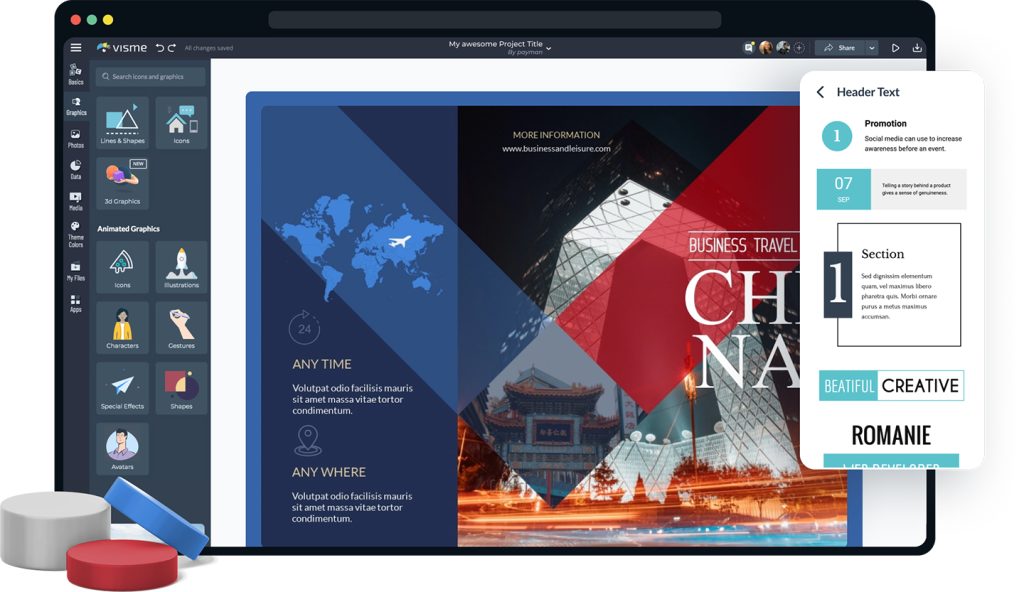
Наш конструктор буклетов используют более 20,525,288 маркетологов, менеджеров и педагогов из 133 стран:
Шаблоны буклетов
Внутри нашей платформы — целая библиотека готовых шаблонов. Используя эти шаблоны, вы можете легко создавать собственные буклеты и брошюры в соответствии с вашими целями. Создайте буклет с помощью готовых элементов из редактора Visme. Поищите подходящий шаблон в нашей библиотеке.

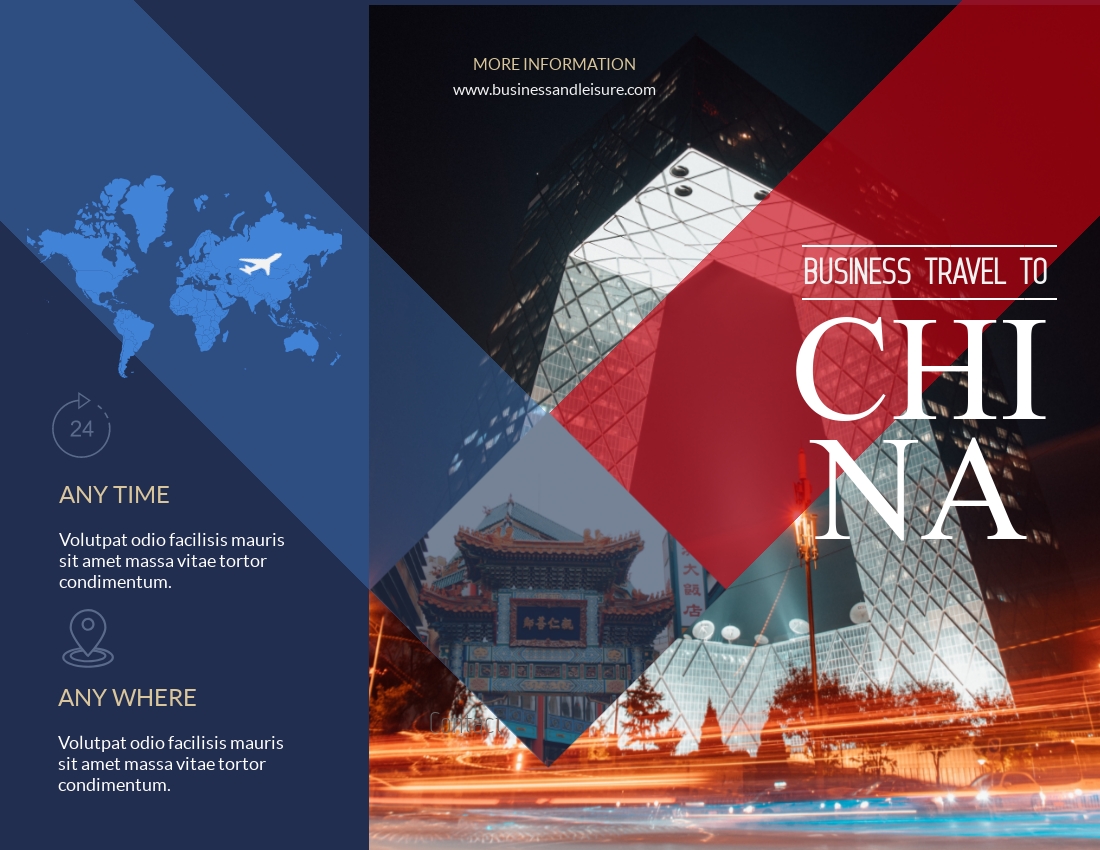






Возможности конструктора буклетов
Создавайте цепляющие взгляд трехстраничные брошюры, используя онлайн-конструктор буклетов Visme. Интуитивные инструменты и красивые элементы дизайна Visme дают толчок вашей креативности.
Потрясающие шаблоны буклетов
Не знаете, с чего начать? Visme предлагает профессионально отрисованные шаблоны в качестве базы для вашего макета. Опыта в дизайне не требуется! Выберите шаблон, который поможет вашему бизнесу, и начинайте работу над буклетом.

Создайте свой буклет
Visme дает вам все возможности для создания собственных буклетов, чтобы воплотить ваше видение в жизнь и произвести фурор среди аудитории. Вы можете начать с того, что сами подберете текст, иконки и цвета, которые соответствуют стандартам индустрии.

Настройте каждый аспект вашего буклета, чтобы он соответствовал бренду
В нашем конструкторе брошюр легко оставаться в рамках бренда. Вы можете загрузить логотип, собственные шрифты, цвета и имеющуюся графику, чтобы легко использовать это в процессе дизайна. Добавьте всю информацию о бренде в брендбук Visme для быстрого доступа.
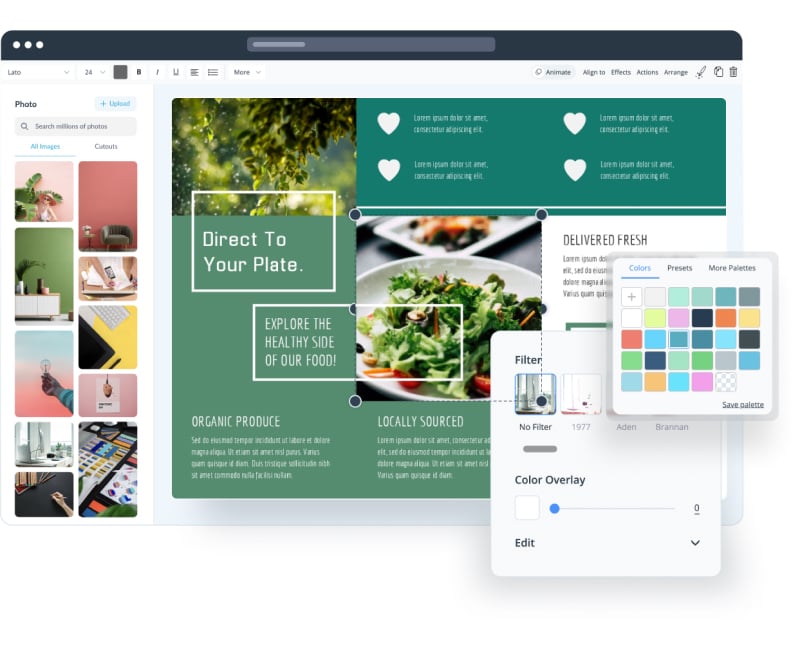
Еще больше функций в конструкторе буклетов
- Красивые профессионально отрисованные шаблоны для буклетов
- Полностью настраиваемые иконки и изображения, чтобы сделать буклет еще привлекательнее
- Самые популярные наборы шрифтов, которые сделают буклет еще приятней для чтения
- Простой drag-and-drop инструмент для дизайна, созданный для не-дизайнеров
- Экспериментируйте с готовыми палитрами или создайте собственный набор цветов
- Готовый буклет удобно сохранить в высоком разрешении для типографии
Поделиться своим буклетом
Конструктор буклетов Visme создан с учетом ваших бизнесовых интересов. Когда ваш дизайн будет готов, вы сможете легко скачать брошюру в хорошем качестве и отдать в печать.

ПОДРОБНЕЕ ПРО БУКЛЕТЫ
Что такое буклет ?
Буклет — это важная часть вашего маркетингового инструментария. Они помогают вам рассказать подробнее про ваши услуги, акции, мероприятия или продукты. Так же, как флаер или брошюра, буклет отвечает на самые важные вопросы о вашем бизнесе.
Буклеты могут иметь две или три страницы, сгибаться гармошкой или другим способом — любой тип буклета можно создать в Visme. Выберите формат, который подходит вашей рекламной стратегии, и смело отправляйте его в работу.

Инструмент, чтобы создать буклет для визуальной репрезентации вашего бренда.
Внутри редактора буклетов Visme — множество шаблонов для любой индустрии и бизнес-модели. Это упрощает создание собственных буклетов, которые отвечают особенностям вашей работы. Выбирайте из множества готовых элементов те, которые вы хотите видеть в вашем бренде.
ВСЕ, ЧТО ВАМ НУЖНО + БОЛЬШЕ
Больше, чем просто конструктор для буклетов
Создавайте буклеты с удобным и простым инструментом от Visme. Узнайте больше о том, как использовать наши инструменты для создания брошюр.
Интерактивность
К буклетам в цифровом формате можно добавить поп-апы или эффекты скролла, чтобы читатель мог взаимодействовать с дизайном и получать больше информации.

Графики и дата-виджеты
Визуализируйте цифры и статистику, чтобы продемонстрировать успех вашего бренда через графики, диаграммы и виджеты данных.

СДЕЛАЙТЕ ВАШ КОНТЕНТ КРАСИВЫМ
Изображения и графика
Выбирайте любые фотографии, иконки, иллюстрации, персонажей, линии, формы и другие элементы из сток-библиотеки Visme.
КАК ЭТО РАБОТАЕТ
Как сделать буклет за 5 шагов
Буклеты и брошюры — важная часть визуального имиджа бизнеса, но не все компании могут позволить себе дорогие услуги дизайнеров. С помощью бесплатного конструктора Visme, вы можете быстро создать буклет всего за 5 простых шагов.
Начните с шаблона и полностью настройте его под свои рекламные нужды. Посмотрите обучающее видео ниже, чтобы узнать больше о том, как быстро и просто создать брошюру в Visme.
- Войдите в конструктор буклетов, нажав на синюю кнопку «Создать» и выберите шаблон.
- Добавьте ваши собственные картинки в шаблон с помощью фильтров и рамок.
- Создайте цветовую палитру на панели слева или загрузите её прямо из вашего брендбука.
- Добавьте свой текст в свободные поля, используя набор фирменных шрифтов бренда.
- Файл можно скачать в формате PDF вместе с пробами цвета и отправить в типографию.
Источник: www.visme.co